
发布时间:2022-12-19 16: 13: 00
品牌型号:联想 YOGA 710
系统:Windows 10
软件版本:CorelDRAW Graphics Suite
cdr是一款专业的平面设计软件,涉及到图形和文字两种设计对象,接下来就和大家分享一下,cdr曲线文字怎么做,cdr曲线文字怎么调间距。
一、cdr曲线文字怎么做
使用cdr做设计时,曲线和文字是两种常用的格式。不同于我们通常理解的曲线和文本类型,cdr中这两种类型有实质上的区别。
1.曲线和文字的区别
图形是由曲线构成的,它们的本质就是由点组成线,再对这些曲线进行修饰编辑,进而形成多样的图形。
比如对于一个螺纹样图案,它是一些曲线组成的,使用形状工具可以看到曲线上可以编辑的点,拖动这些点就可以修改曲线,进而修改图形。
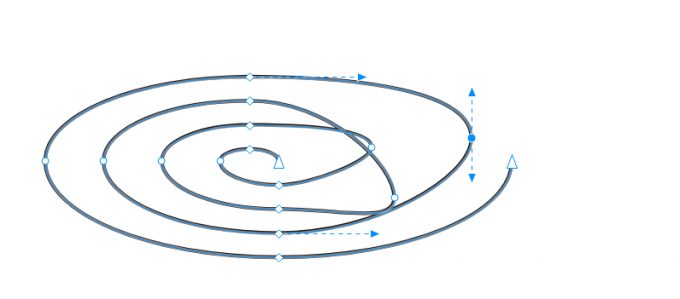
而如果是文本格式,编辑对象则是以“字”为单位的,我们不能对字体中更小的节点进行编辑。
2.曲线文字
如果对象是一串文字,它的格式可能是文本格式,也可能是曲线格式,这就是我们这里所说的曲线文字。
首先使用文本工具,在cdr画布中添加一行文字,cdr的默认文字格式是华文琥珀,但这个字体较粗,为了方便编辑,将文本字体修改为华文宋体。
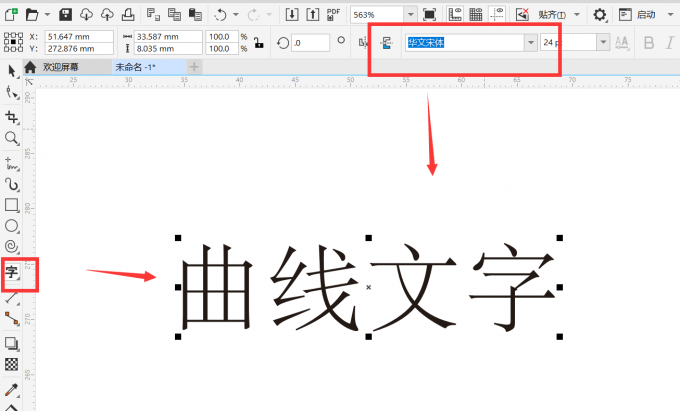
文字添加后,切换工具为形状工具,文字处只会显示几个节点,这是用户可编辑的节点,移动这些节点可以发现,编辑操作是作用在某个字上的。
移动“文”字左侧的节点,该字体将会被移动位置。
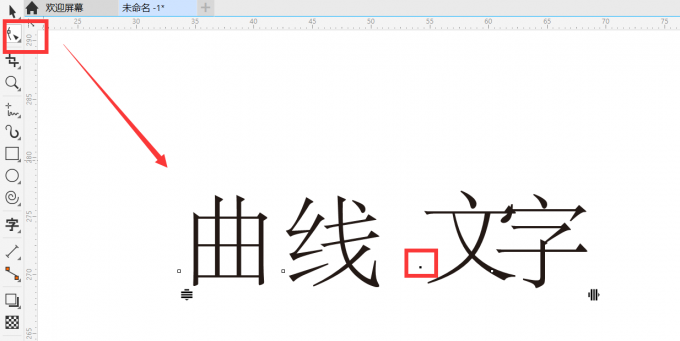
然后将工具切换为选择工具,选中文字后,右键单击,在唤出的菜单中选择“转换为曲线”,文字就会由文本格式被转换为曲线格式了。
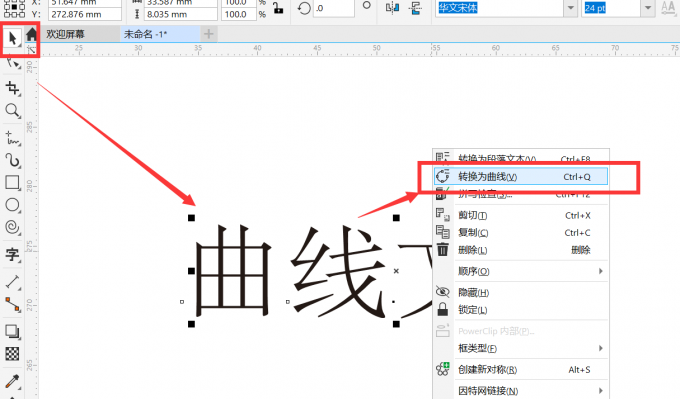
这时再使用形状工具,就可以看到文字上的节点变得很多,文字实质上已经成为了由曲线组成的一个“图形”。
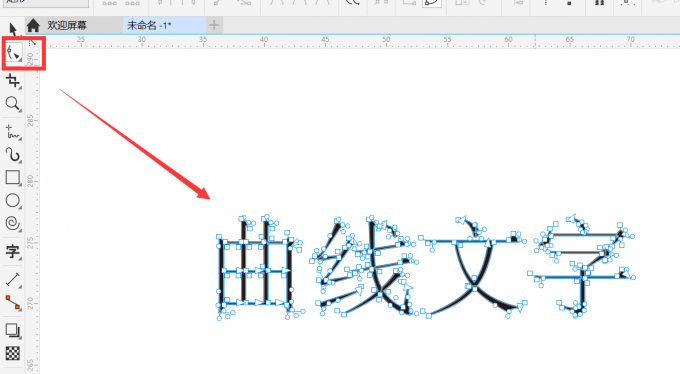
拖动这些节点,将会改变这个由一堆曲线组成的文字“图形”的形状。
二、cdr曲线文字怎么调间距
文字转换为曲线格式后,如果还需要调整间距,可以使用形状工具来实现。
在形状工具下,可以看到曲线文字上的可编辑节点,框选一个字的所有节点,然后使用键盘上的“→”和“←”键,可以移动这个字的位置,以达到调整文字间距的目的。
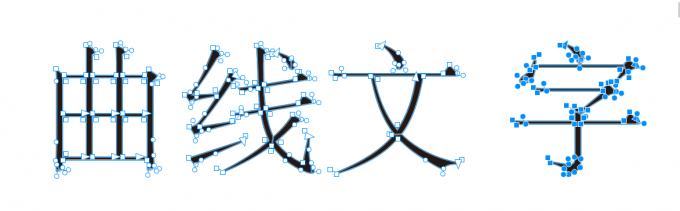
为了更好地调整字间距,可以打开画布的网格和标尺辅助线作为位置参考。

这种方法工作量较大,适合用在修改少量文字的字间距中,如果是大量的曲线文字需要调整间距,还是比较建议大家使用文本工具重新输入文字,调整好间距后再转换为曲线。
在文本格式下,字间距调整起来非常简单,同样使用形状工具,选择文字后,会看到左右下角有条状图形,拖动即可修改文字间距。

这样操作起来,会比直接修改曲线文字间距方便一点。
这就是今天要和大家介绍的关于cdr曲线文字怎么做,cdr曲线文字怎么调间距的基本内容了,希望可以对大家有所帮助!更多案例分享和软件操作欢迎进入cdr中文网站查看。
展开阅读全文
︾